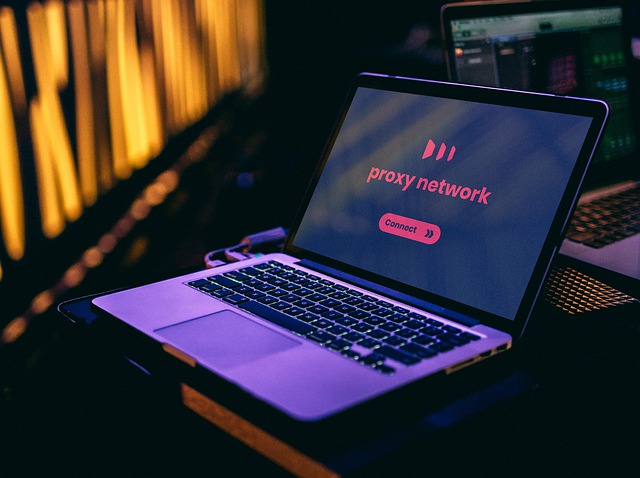Paura di perdere tutto se Windows va in crash? correte ai ripari!
Come creare un punto di ripristino Windows
Vediamo come creare un punto di ripristino Windows operazione molto utile per salvare la situazione attuale del nostro sistema operativo, nel caso in cui qualcosa vada storto.
Una volta creato possiamo tornare a quella data quando vogliamo e ripristinare il sistema a quando funzionava correttamente.
Partiamo…
Creare un punto di ripristino
Premiamo contemporaneamente i tasti WIN+I per accedere ad impostazioni
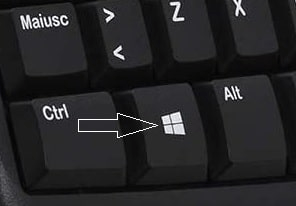
Diversamente andiamo con il tasto destro su Start e selezioniamo Impostazioni.
Ora nella barra di ricerca scrivere “crea un punto” e già apparirà il risultato… Click su “Crea un punto di ripristino“
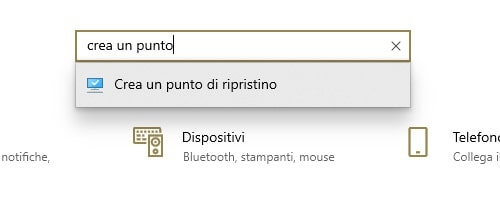
Verifichiamo che nel campo Protezione ci sia scritto “Attivata” in caso contrario fare Click su Configura e attivarla.
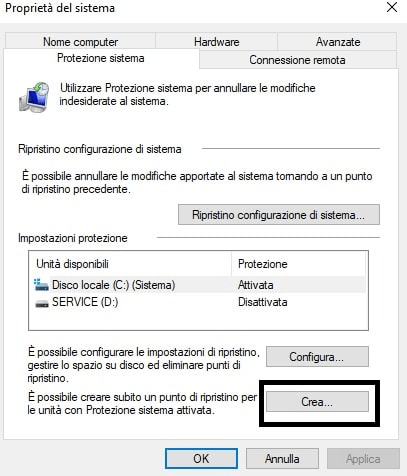
Seguire questo passaggio solo se la protezione sistema è disattivata.
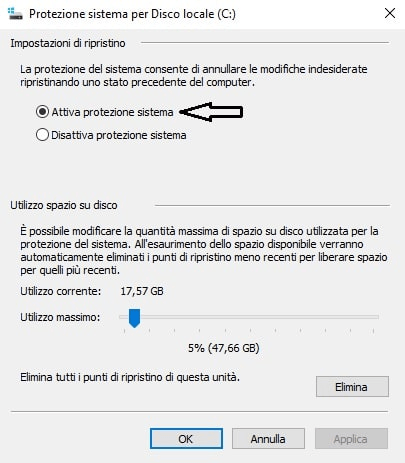
Dare il nome al nostro Punto di Ripristino
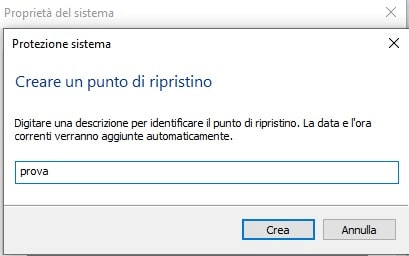
Adesso sappiamo come creare un punto di ripristino Windows
Ora la procedura si completerà automaticamente e avremo memorizzato sul nostro hard disk il punto creato.
Tornare ad un punto di ripristino
Se Windows parte ma vogliamo tornare a quando funzionava decisamente meglio, usare la seguente procedura:
Bene è arrivato il momento di tornare ad un punto di ripristino creato precedentemente.
Apriamo di nuovo la schermata per Creare un punto di ripristino.
Facciamo Click su Ripristino configurazione sistema…

Ora ci verrà suggerito un punto e una data di ripristino se ci sta bene Click su Avanti, altrimenti scegliamo Scegli un punto di ripristino diverso
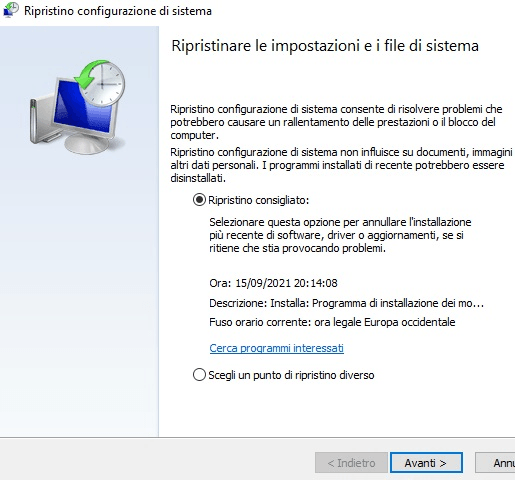
Contrariamente se Windows non parte e si riavvia in continuazione fino ad arrivare ad una schermata blu, procedere come segue:
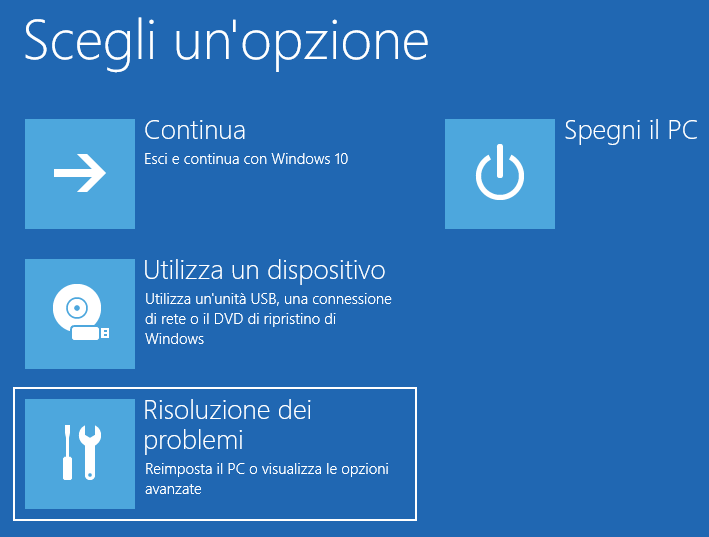
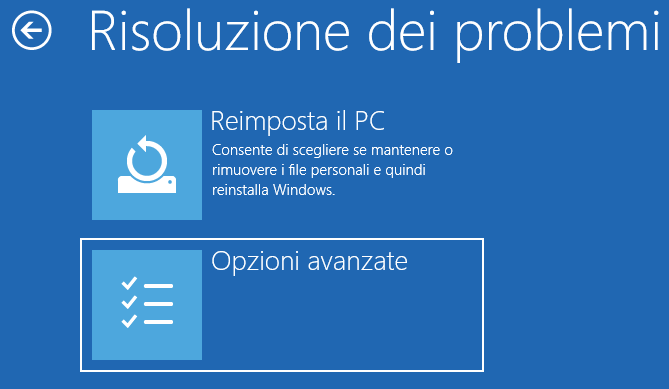
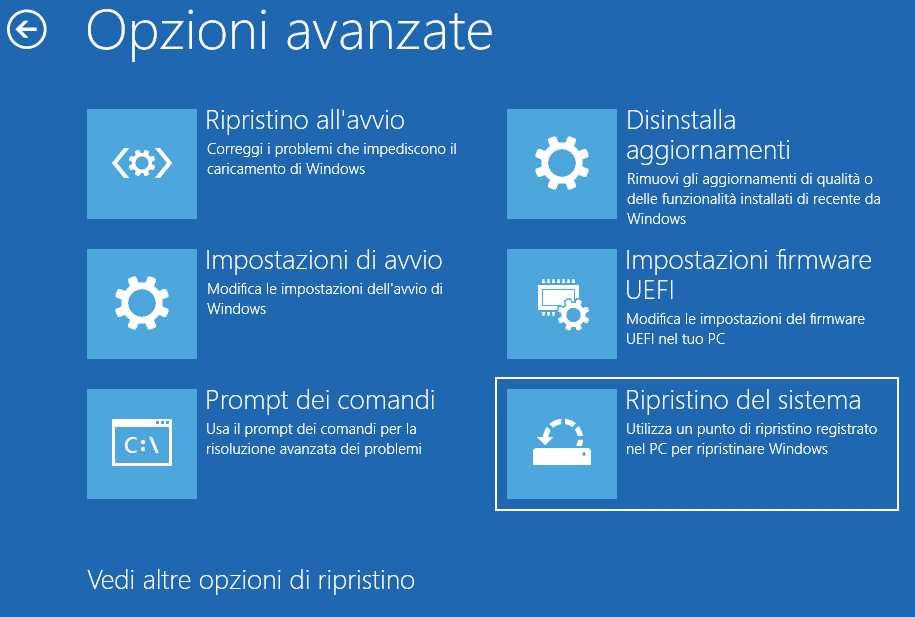
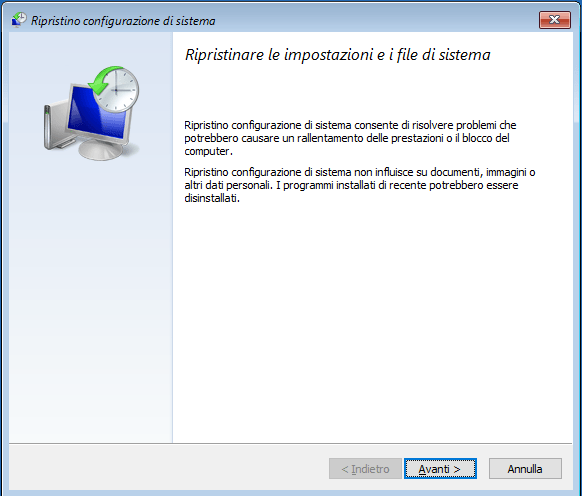
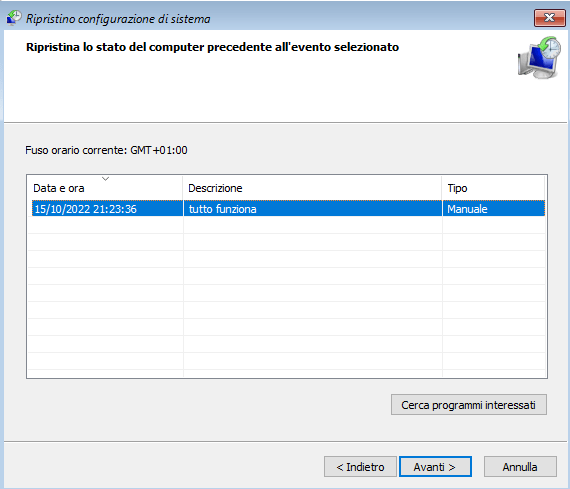
Da questo momento in poi la procedura è guidata e molto intuitiva, non ci resta che selezionare la data desiderata e attendere fino al completamento dell’operazione, che per nessuna ragione deve essere interrotta. Una volta terminato tutto il PC riprenderà il corretto funzionamento, e non ci resta altro che verificare che sia tutto apposto. Se così non fosse bisognerà ripetere l’operazione scegliendo un altro punto di ripristino, o sistemare a mano le cose.
Bisogna avere solo molta pazienza i tempi di ripristino dipendono dalle prestazione del pc e dal tipo di hard disk installato. Una cosa è certa qualunque tipo di errore abbia messo ko il vostro pc verrà eliminato e corretto dal ripristino. Se avete più punti di ripristino cercate di selezionare sempre quello più recente, per evitare di perdere alcuni programmi installati che ad una data troppo vecchia non c’erano.
Offerte Di Amazon Prime
- ★ Bassi Profondi e Suono Coinvolgente: I nostri...
- Cassa Bluetooth Potente. Suono incredibile,...
- 2025 Nuova Tecnologia Bluetooth 5.4: Cuffie...
- SUONO DI ALTA QUALITÀ, SU MISURA PER TE: queste...